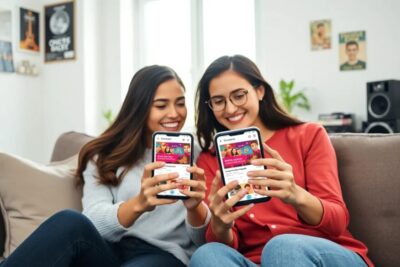
Cómo desactivar el instagram
hace 4 días
Si has decidido que es momento de hacer una pausa o eliminar tu cuenta de Instagram, estás en el lugar indicado. En este artículo, te guiaremos a través de los pasos necesarios para desactivar o eliminar tu cuenta de Instagram de manera sencilla y efectiva. Ya sea que desees un descanso temporal o quieras desvincularte de la plataforma de forma permanente, aquí encontrarás toda la información que necesitas.
- Cómo desactivar o eliminar tu cuenta de Instagram
- ¿Cómo desactivar la cuenta de Instagram temporalmente?
- ¿Cómo eliminar Instagram desde su teléfono (iPhone o Android)?
- ¿Cómo eliminar Instagram desde un PC o Mac?
- ¿Cómo desactivar Instagram desde Android o iOS?
- ¿Debería desactivar o eliminar Instagram?
- ¿Cómo reactivar tu cuenta de Instagram?
Cómo desactivar o eliminar tu cuenta de Instagram
Instagram ofrece dos opciones para quienes desean alejarse de la plataforma: desactivar temporalmente la cuenta o eliminarla permanentemente. La elección entre estas dos opciones dependerá de tus necesidades. La desactivación temporal oculta tu cuenta sin eliminarla, mientras que la eliminación es irreversible.
Si decides eliminar tu cuenta de forma permanente, es importante saber que este proceso es definitivo y no podrás recuperar tu información después de 30 días. Por otro lado, si eliges desactivarla, podrás reactivarla en cualquier momento iniciando sesión nuevamente.
¿Cómo desactivar la cuenta de Instagram temporalmente?
Desactivar tu cuenta de Instagram es un proceso sencillo que puedes realizar en pocos minutos. Para desactivar el Instagram temporalmente, sigue estos pasos:
- Inicia sesión en tu cuenta de Instagram desde un navegador web.
- Dirígete a tu perfil y selecciona "Editar perfil".
- Desplázate hacia abajo y selecciona "Desactivar mi cuenta temporalmente".
- Elige un motivo para desactivar la cuenta y introduce tu contraseña.
- Confirma la acción y tu cuenta será desactivada.
Recuerda que puedes desactivar tu cuenta solo una vez por semana. Además, mientras tu cuenta está desactivada, tu perfil, fotos, comentarios y seguidores no serán visibles para otros usuarios.
¿Cómo eliminar Instagram desde su teléfono (iPhone o Android)?
Eliminar tu cuenta de Instagram desde el móvil es un proceso que puede parecer complicado, pero en realidad es bastante directo. A continuación, te mostramos cómo eliminar Instagram desde el móvil:
- Abre la aplicación de Instagram y ve a tu perfil.
- Selecciona el icono de menú (tres líneas horizontales) en la esquina superior derecha.
- Ve a "Configuración" y luego a "Ayuda".
- Selecciona "Centro de ayuda" y busca "Eliminar mi cuenta".
- Sigue el enlace que te llevará a la página de eliminación de cuenta. Necesitarás iniciar sesión nuevamente.
Una vez que hayas seguido estos pasos, elige la opción de eliminar tu cuenta y asegúrate de seguir las instrucciones proporcionadas. Recuerda que después de solicitar la eliminación, tu cuenta estará en un estado de espera de 30 días, durante los cuales puedes cancelar la eliminación si inicias sesión nuevamente.
¿Cómo eliminar Instagram desde un PC o Mac?
Eliminar tu cuenta de Instagram desde un ordenador es igual de fácil. Para eliminar Instagram desde un PC o Mac, sigue estos pasos:
- Visita la página de eliminación de cuenta de Instagram desde tu navegador.
- Inicia sesión con tus credenciales de Instagram.
- Selecciona el motivo por el que deseas eliminar tu cuenta.
- Ingresa de nuevo tu contraseña para confirmar la eliminación.
- Haz clic en "Eliminar mi cuenta definitivamente".
Recuerda que, al igual que en el móvil, este proceso es irreversible. Asegúrate de que realmente deseas eliminar tu cuenta antes de continuar.
¿Cómo desactivar Instagram desde Android o iOS?
Si prefieres desactivar tu cuenta de Instagram desde un dispositivo móvil, el proceso es similar al de la versión web. Para desactivar Instagram desde Android o iOS, sigue estos pasos:
- Abre la aplicación de Instagram y accede a tu perfil.
- Toca el icono de menú y selecciona "Configuración".
- Dirígete a "Cuenta" y selecciona "Desactivar mi cuenta temporalmente".
- Selecciona un motivo y proporciona tu contraseña.
- Confirma la desactivación.
Este método es muy útil si estás en movimiento y no tienes acceso a un ordenador. Recuerda que, al igual que en la versión web, tu cuenta se desactivará y no será visible para otros usuarios.
¿Debería desactivar o eliminar Instagram?
La decisión de desactivar o eliminar Instagram depende de tus objetivos. Si solo necesitas un descanso, la desactivación es ideal. Esta opción te permite ocultar tu perfil y contenido temporalmente sin perder tus datos.
Sin embargo, si has decidido que ya no deseas ser parte de la plataforma, la eliminación es la opción adecuada. Considera que una vez que elimines tu cuenta, perderás todas tus fotos, seguidores y mensajes, y no podrás recuperarlos.
¿Cómo reactivar tu cuenta de Instagram?
Si has desactivado tu cuenta de Instagram y decides que quieres volver, la reactivación es muy sencilla. Todo lo que necesitas hacer es:
- Iniciar sesión en la aplicación de Instagram o en el sitio web con tus datos de acceso.
- Tu cuenta se reactivará automáticamente y podrás acceder a todos tus datos.
Recuerda que no puedes reactivar una cuenta que hayas eliminado, así que asegúrate de considerar tus opciones antes de tomar una decisión.
Para más información, puedes ver el siguiente video que detalla el proceso de desactivación y eliminación de cuentas de Instagram:
Ahora que tienes una guía completa sobre cómo desactivar el Instagram, no dudes en tomar la decisión que mejor se adapte a tus necesidades. Ya sea un descanso temporal o una eliminación permanente, Instagram te brinda las herramientas necesarias para gestionar tu cuenta de manera efectiva.
Si quieres conocer otros artículos parecidos a Cómo desactivar el instagram puedes visitar la categoría Más Trámites.
Deja una respuesta

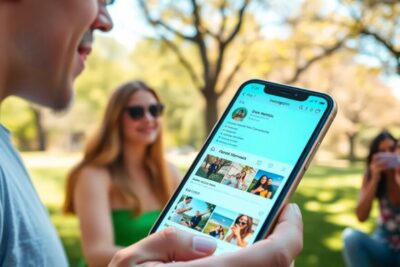










Más Artículos que pueden interesarte